
Ultima actualización en

¿Quieres crear un impresionante collage de fotos a partir de tus fotos? Aprende cómo fusionar imágenes en un iPhone aquí.
Las cámaras de los teléfonos inteligentes se han vuelto increíblemente poderosas y le permiten capturar imágenes de alta calidad en casi cualquier situación.
Cuando hayas tomado excelentes fotos, querrás mostrarlas. Fusionar fotos para hacer un collage de fotos es una excelente manera de hacerlo.
Si desea saber cómo fusionar imágenes en un iPhone, hay un par de formas razonablemente simples de hacerlo.
Cómo crear un acceso directo de iPhone para combinar imágenes
Aunque el iPhone no viene con ninguna función preinstalada que le permita fusionar imágenes, tiene todo lo que necesita para crear las suyas usando la aplicación Accesos directos.
Para crear un acceso directo para fusionar las fotos de su iPhone:
- Lanzar el Atajos aplicación en tu iPhone.
- Haga clic en el + (añadir) símbolo en la esquina superior derecha de la pantalla.
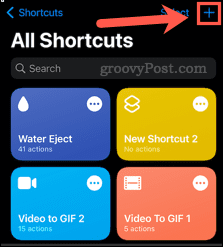
- Toque en AtajoNombre.
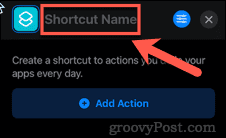
- Dale a tu atajo un nombre que reconocerás.
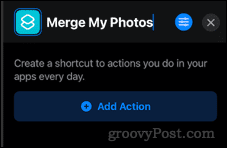
- Toque en el Ajustes icono.
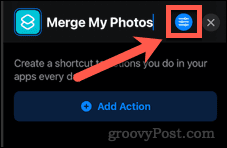
- Ahora toque el interruptor para encender Mostrar en Compartir hoja, luego toque Hecho.

- Toca en Buscar aplicaciones y acciones en la parte inferior de la pantalla.
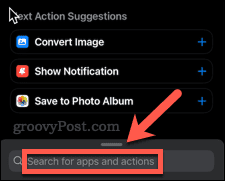
- Escribe la palabra combinar y cuando aparezca, toca Combinar imágenes.
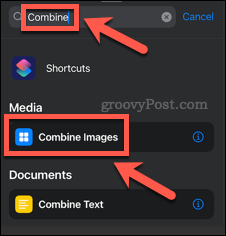
- Toque en Horizontalmente.
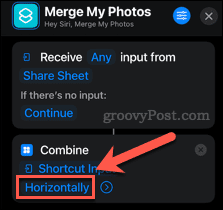
- Puede elegir que las imágenes se fusionen horizontalmente, verticalmente o en una cuadrícula cada vez, o elegir Pregunta cada vez que se le pregunte por su elección cada vez que use el atajo.
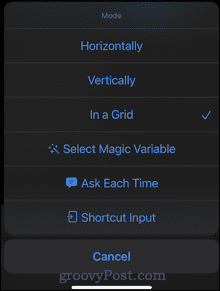
- Si desea agregar espacio entre las imágenes, toque el ícono de la flecha e ingrese un Espaciado valor.
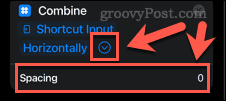
- Una vez más, toca Buscar aplicaciones y acciones en la parte inferior de la pantalla.
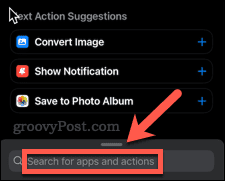
- Escribe salvar a y luego haga clic en Guardar en el álbum de fotos.
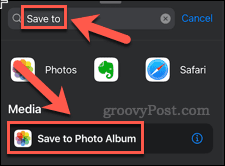
- Toque en Recientes y seleccione un álbum diferente si desea cambiar dónde se guardan las imágenes combinadas.
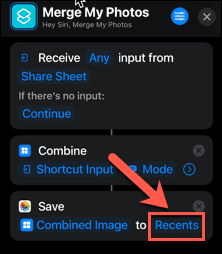
- Haga clic en el X en la esquina superior derecha para guardar y cerrar su acceso directo.
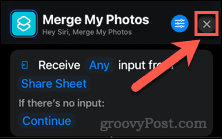
Su acceso directo ya está creado. Ahora veremos cómo usarlo.
Cómo usar tu acceso directo para combinar fotos en iPhone
Ahora que ha creado su acceso directo, puede usarlo para combinar las fotos de su iPhone.
Así es cómo:
- Abre el Fotos aplicación
- Toque en Seleccione en la esquina superior derecha de la pantalla.
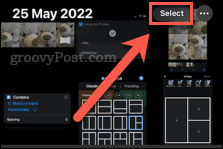
- A continuación, toque todas las fotos que desea fusionar, luego toque el Cuota icono.
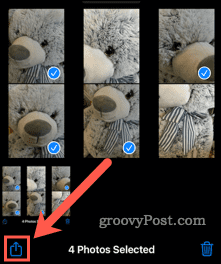
- Desplácese hacia abajo y toque el nombre de su acceso directo.
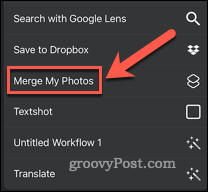
- si eliges Pregunta cada vez cuando creó su acceso directo, seleccione su opción.
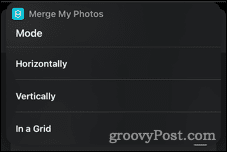
- Verá una marca de verificación una vez que el acceso directo haya terminado de ejecutarse.
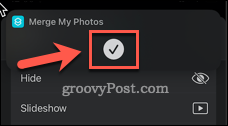
- Haga clic en el X para cerrar la hoja de acciones.
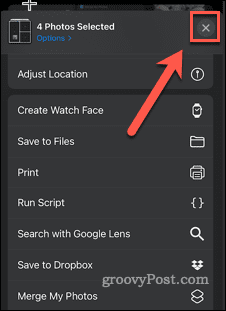
- Su imagen combinada ahora aparecerá en la carpeta que seleccionó al crear su acceso directo.
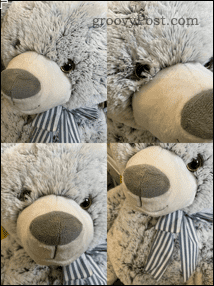
Cómo combinar imágenes juntas en un iPhone usando una aplicación
Hay una serie de aplicaciones que puede usar para fusionar fotos en su iPhone, incluidas varias opciones gratuitas. En este ejemplo, usaremos el Puntada de imagenaplicación Esta aplicación ofrece compras dentro de la aplicación, pero puede usar las funciones básicas de forma gratuita.
Después de algunos usos, la aplicación agregará una marca de agua a sus imágenes, pero puede desbloquear el uso ilimitado con un pago dentro de la aplicación.
Para fusionar fotos en iPhone usando Pic Stitch:
- Inicie la aplicación Pic Stitch.
- Toca el diseño que quieras usar para tus fotos.
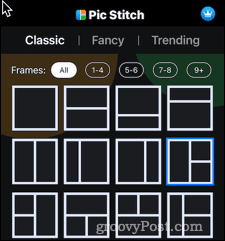
- Toque en el + símbolo en uno de los marcos.
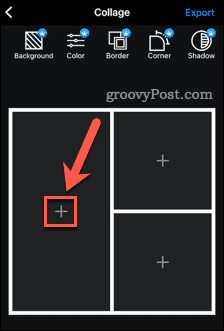
- Otorgue acceso a sus fotos y luego seleccione las fotos que desea que aparezcan en la imagen, luego toque en Hecho.
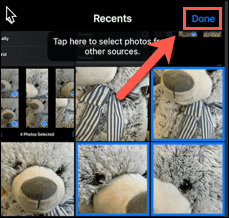
- Arrastre una de las imágenes a la cuadrícula, luego toque en Hecho.
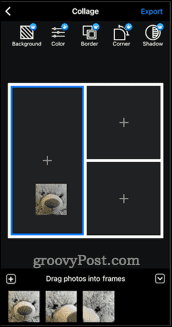
- Repita con las otras imágenes.
- Arrastre las imágenes para colocarlas dentro de los marcos.
- Cuando hayas terminado, toca Exportar.
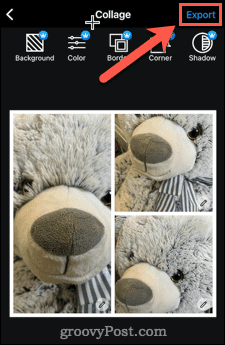
- Toque en Guardar en Fotos o elige una de las otras opciones para compartir.
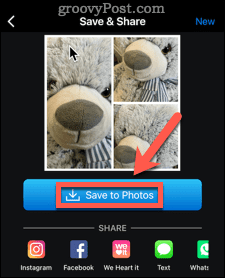
- Su imagen combinada se guardará o compartirá.
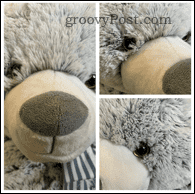
Edita fotos directamente en tu iPhone
Saber cómo fusionar imágenes en un iPhone te permite crear montajes fotográficos directamente en tu teléfono sin necesidad de usar una computadora.
Hay muchas más cosas que puedes hacer directamente en tu iPhone para mejorar tus imágenes. Puedes edita tus fotos y videos usando la aplicación Fotos. También vale la pena ver algunas de las excelentes fotografías. aplicaciones para iPhone. Incluso puede rápida y fácilmente dibujar en una foto en iPhone.
Cómo encontrar su clave de producto de Windows 11
Si necesita transferir su clave de producto de Windows 11 o simplemente la necesita para realizar una instalación limpia del sistema operativo,...
Cómo borrar la memoria caché, las cookies y el historial de navegación de Google Chrome
Chrome hace un excelente trabajo al almacenar su historial de navegación, caché y cookies para optimizar el rendimiento de su navegador en línea. La suya es cómo...
Coincidencia de precios en la tienda: cómo obtener precios en línea mientras compra en la tienda
Comprar en la tienda no significa que tengas que pagar precios más altos. Gracias a las garantías de igualación de precios, puede obtener descuentos en línea mientras compra en...
Cómo regalar una suscripción a Disney Plus con una tarjeta de regalo digital
Si ha estado disfrutando de Disney Plus y desea compartirlo con otros, aquí le indicamos cómo comprar una suscripción de regalo de Disney+ para...


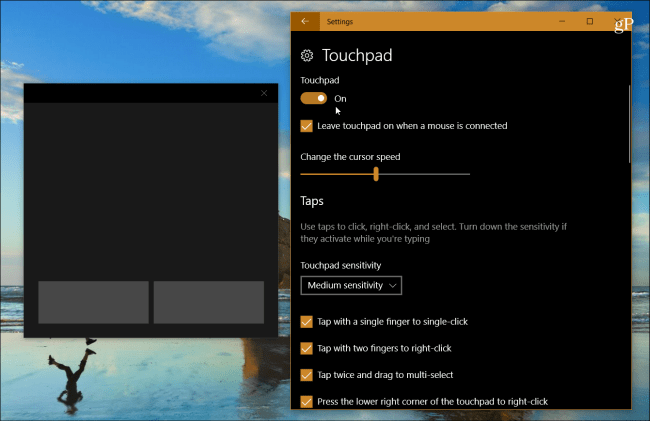
![Hilo de donación de Google Wave Invite [groovyNews]](/f/5260c34458df681b048cbabd79d3515e.png?width=288&height=384)